Intel vPro Platform Enterprise Platform pentru asistență și întrebări frecvente Windows
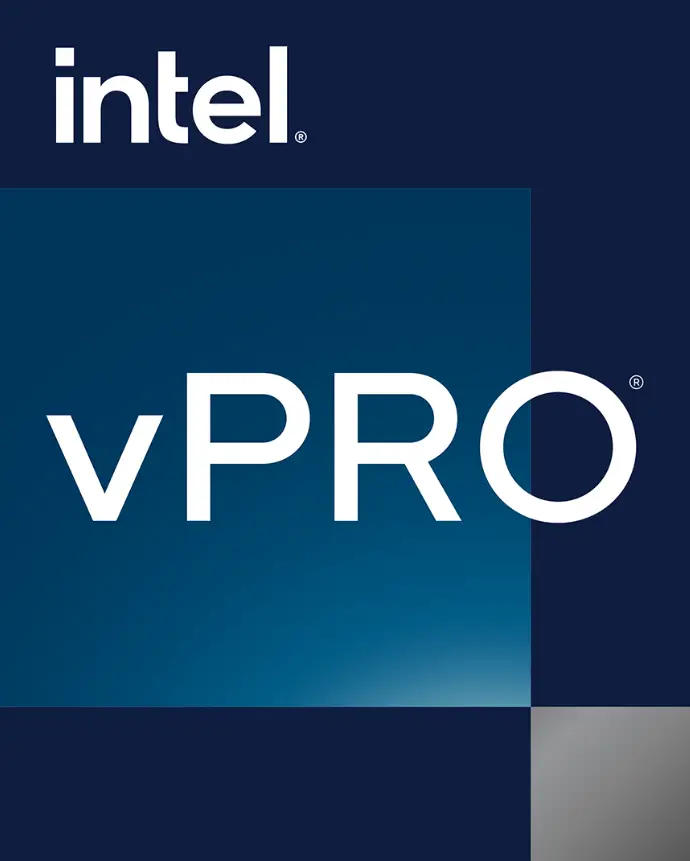
Specificații
- Numele produsului: Intel vPro
- Tehnologie: Intel AMT, Intel EMA
- Caracteristici de securitateProtecție împotriva atacurilor ROP/JOP/COP, detectarea ransomware-ului, verificarea mediului de lansare a sistemului de operare
- CompatibilitateWindows 11 Enterprise, procesoare Intel Core de a 8-a generație sau mai noi, procesoare Intel Xeon W
Profitați la maximum de investiția dvs. în dispozitive care utilizează tehnologiile Intel vPro.
Intel vPro integrează o suită de tehnologii transformatoare care pot fi benefice pentru sarcinile de lucru exigente ale afacerilor. Reglarea, testarea și validarea riguroasă efectuate de Intel și de liderii din industrie ajută la asigurarea că fiecare dispozitiv echipat cu Intel vPro stabilește standardul pentru afaceri. Cu fiecare componentă și tehnologie concepută pentru dispozitive de nivel profesional, departamentul IT poate fi sigur că dispozitivele echipate cu Intel vPro combină performanța de clasă business, securitatea îmbunătățită prin hardware, gestionabilitatea modernă de la distanță și stabilitatea flotei de PC-uri. De unde știi că beneficiezi de toate avantajele Intel vPro? Ce acțiuni trebuie să întreprinzi pentru a activa toate funcțiile dorite? În unele cazuri, trebuie doar să alegi dintre producătorii de dispozitive și ISV-urile care au integrat deja avantajele Intel vPro în soluțiile lor. Poți fi sigur că Intel vPro permite funcționalitatea și asistența IT și este perfect potrivit pentru mediul de lucru modern, hibrid. Cu funcționalitatea de gestionare a dispozitivelor la distanță a Intel vPro, poți extrage și mai multă valoare oferind asistență pentru dispozitive atât în interiorul firewall-ului corporativ, cât și în exterior, cu funcționalitate bazată pe cloud prin intermediul unui furnizor de servicii cloud (CSP). Acest ghid oferă o prezentare generală...view a beneficiilor, o descriere a opțiunilor dvs. și o foaie de parcurs pentru utilizarea Intel vPro Enterprise pentru Windows, cu accent deosebit pe gestionabilitatea de la distanță, folosind Intel® Endpoint Management Assistant (Intel® EMA) pentru a profitatage al tehnologiei Intel® Active Management (Intel® AMT).
Beneficii ieșite din cutie
Multe beneficii disponibile cu Intel vPro sunt „promoționale” și necesită o interacțiune IT redusă sau deloc.
Performanţă
Cu Intel vPro, performanța de clasă business este încorporată direct. Utilizarea celor mai recente drivere și versiuni de software vă asigură că beneficiați de avans.tagDurata lungă de viață a bateriei, suport pentru Wi-Fi 6 pe laptopuri sau optimizări ale procesorului/unității de procesare grafică (GPU) care acceptă inteligența artificială (IA) și învățarea automată (ML). Cerințele tot mai mari pentru IA și ML în gestionarea memoriei, securitate și criptare, colaborare și optimizarea sistemului impun cerințe uriașe asupra utilizării CPU și GPU, ceea ce poate afecta performanța, durata de viață a bateriei și timpul de răspuns. Pentru sarcini de lucru intense pe laptopuri și stații de lucru de mare putere, procesoarele Intel® Core™ echipate cu Intel® Deep Learning Boost (Intel® DL Boost) pot îmbunătăți lățimea de bandă și productivitatea dispozitivelor cu sarcini legate de IA și ML.
Stabilitate
Un alt beneficiu crucial al Intel vPro este stabilitatea flotei de PC-uri. Testarea riguroasă efectuată de Intel asupra diferitelor componente hardware din laptopuri și desktop-uri ajută la asigurarea faptului că toate mărcile de dispozitive construite pe tehnologiile Intel vPro oferă o bază fiabilă și stabilă pentru o gestionare mai fluidă a flotei și cicluri de reîmprospătare la scară globală. Programul Intel® Stable IT Platform (Intel® SIPP) oferă încredere, cu scopul ca fiecare dispozitiv nou construit pe Intel vPro să fie acceptat și disponibil - la nivel global și în cantitate - timp de cel puțin 15 luni. Când faceți upgrade la un dispozitiv nou lansat, construit pe Intel vPro, puteți fi siguri că același hardware pentru flota dvs. va fi disponibil pe tot parcursul ciclului de cumpărare. Această acoperire include nu doar procesorul, ci și componente PC complementare compatibile cu tehnologia Intel vPro, cum ar fi chipset-uri, adaptoare Wi-Fi și adaptoare Ethernet. Intel oferă drivere validate pentru producție pentru mai multe versiuni de Windows pe orice generație dată a platformei, fie prin Windows Update, fie prin actualizarea driverelor prin Device Manager. Intel SIPP vă poate ajuta să gestionați tranzițiile sistemului de operare și să profitați de avantajele...tage de asistență extinsă de la Microsoft pentru orice versiune a sistemului de operare.
Securitate
Întrucât organizațiile se confruntă cu o expunere crescută la amenințări și riscuri cibernetice, vă puteți baza pe caracteristicile de securitate ale Intel vPro pentru a vă securiza mediul. Aceste caracteristici fac parte din Intel® Hardware Shield. Deși aceste caracteristici necesită implementare de către producătorii de echipamente originale (OEM), ISV-urile (ISV) sau partenerii, activarea caracteristicilor suplimentare de securitate Intel vPro necesită puțină sau deloc acțiune IT. Aceste caracteristici includ Intel® BIOS Guard, Intel® Runtime BIOS Resilience, Intel® Total Memory Encryption (Intel® TME) și Intel® Threat Detection Technology (Intel® TDT) cu Accelerated Memory Scanning (AMS) și detectare țintită cu Advanced Platform Telemetry. Citiți documentul informativ pentru a afla mai multe despre caracteristicile Intel Hardware Shield. Tehnologia Intel® Virtualization (Intel® VT) include, de asemenea.
capabilități de securitate care pot proteja suprafețele potențiale de atac. Intel VT este activat în mod implicit pe dispozitivele echipate cu Intel vPro (este posibil să fie listat ca Intel VT-x pe unele ecrane BIOS), deși sunt necesare instrumente terțe pentru a utiliza pe deplin capacitățile sale. Astfel de instrumente includ HP Sure Click,2 Lenovo ThinkShield3 și Dell SafeBIOS.4 Unele caracteristici de securitate Intel vPro sunt disponibile numai în anumite produse sau versiuni ISV sau OEM care le acceptă. Deoarece este posibil ca aceste caracteristici să nu fie activate în mod implicit, consultați Tabelul 1 pentru a afla mai multe.view capabilități de securitate bazate pe hardware disponibile în anumite produse sau versiuni.
Tabelul 1Capacități de securitate bazate pe hardware care sunt disponibile numai în anumite produse sau versiuni sau care este posibil să nu fie activate în mod implicit.
| Beneficiu de securitate | Tehnologia Intel vPro | Cum să-l obții |
| Obțineți protecție împotriva returnării, saltului și
programare orientată pe apeluri Atacuri (ROP/JOP/COP) |
Tehnologia Intel® Control-flow Enforcement (Intel® CET) | Procesoare Intel Core de a 11-a generație sau mai noi, Intel® Xeon®
Procesoare W (Workstation) și cea mai recentă versiune de Windows 11 Întreprindere (10/2021 21H2, 9/2022 22H2, 10/2023 23H2) |
| Detectează comportamentul atacurilor de tip ransomware și crypto-mining și îmbunătățește performanța prin
Descărcarea GPU-ului |
Intel TDT | Procesoare Intel Core de generația a 8-a sau mai noi, procesoare Intel Xeon W (Workstation) și o soluție de detectare și răspuns la punctele de terminare
Soluție (EDR) care acceptă Intel TDT, inclusiv Microsoft Defender pentru Endpoint, SentinelOne Singularity și BlackBerry Optics |
| Verificați criptografic mediul de lansare a sistemului de operare | Tehnologia Intel® Trusted Execution (Intel® TXT) | Variază în funcție de producătorul original de echipamente originale; este posibil să fie nevoie să activați Intel TXT în BIOS înainte ca opțiunea să apară în Windows (consultați Figura 1 pentru
un exampLe) |
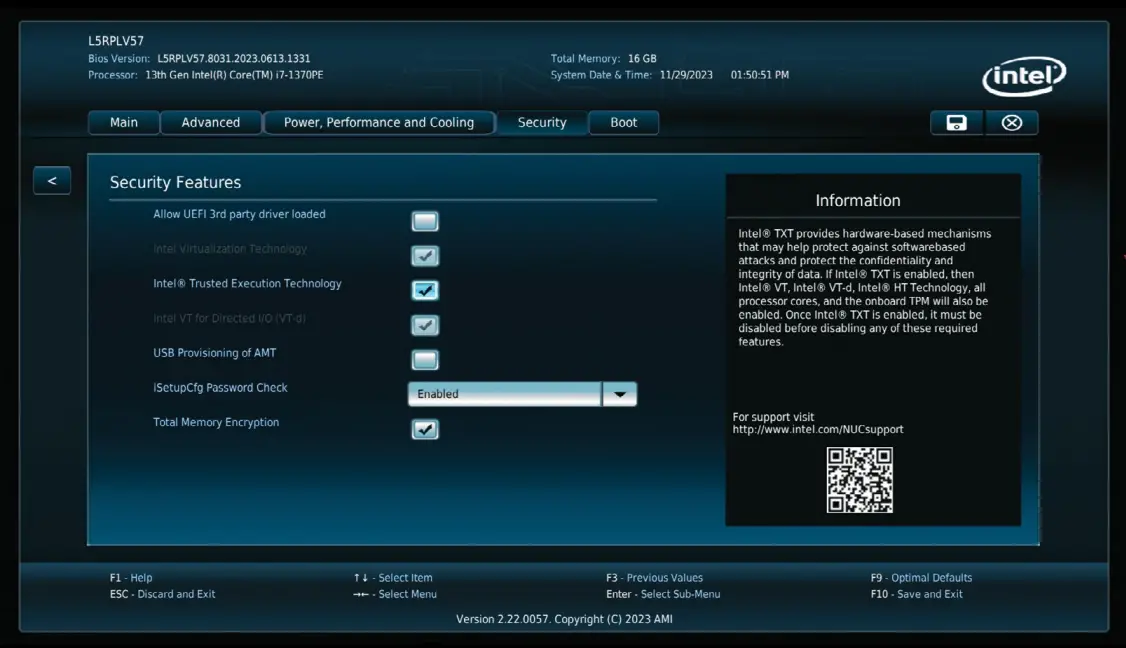 Figura 1Verificarea criptografică a mediului de lansare a sistemului de operare se face prin activarea Intel TXT, așa cum se arată aici (detaliile variază în funcție de producătorul OEM).
Figura 1Verificarea criptografică a mediului de lansare a sistemului de operare se face prin activarea Intel TXT, așa cum se arată aici (detaliile variază în funcție de producătorul OEM).
Gestionabilitate
Locul de muncă hibrid este una dintre cele mai mari provocări cu care se confruntă administratorii IT, cu lucrători aflați atât în birou, cât și în diferite locații îndepărtate. Administratorii IT care se confruntă cu provocări de lucru hibride pot permite conectivitate de gestionare a dispozitivelor prin Intel AMT și Intel EMA, care sunt încorporate în dispozitivele cu Intel vPro. Restul acestei lucrări oferă informații detaliate despre cum să implementați funcționalitatea de gestionare la distanță prin Intel AMT și Intel EMA.
Maximizați gestionabilitatea de la distanță
Departamentele IT s-au grăbit să facă față creșterii bruște a numărului de lucrători la distanță, ceea ce poate necesita pregătirea infrastructurii pentru noua realitate a forței de muncă hibride. Având în vedere că aproximativ 98% dintre lucrători doresc să lucreze de la distanță cel puțin o parte din timp, gestionarea de la distanță a flotei dvs. de PC-uri va fi esențială în viitorul apropiat.5 Intel vPro oferă un set complet de capabilități de gestionare de la distanță prin intermediul Intel AMT. Intel AMT poate readuce PC-urile dvs. la o stare bună cunoscută, prin conexiuni cu fir și wireless, chiar și atunci când sistemul de operare este nefuncțional. Mulți furnizori de software de gestionare a sistemelor încorporează funcționalitatea Intel AMT în produsele lor în grade diferite (ceea ce ar putea necesita licențe sau configurații suplimentare), inclusiv:
- Microsoft Intune cu Autopilot și Intel EMA
- VMware Workspace ONE
- Dell Client Command Suite
- Accenture Arrow
- Orchestrator pentru utilizatori finali CompuCom
- Continuum
- ConnectWise
- Kaseya
- Ivanti
- Atos
- Malul lacului
- Wortmann AG
- Terra
Dacă utilizați astfel de produse cu dispozitivele dumneavoastră echipate cu Intel vPro, este posibil să luați deja avanstage dintre funcțiile de administrare Intel AMT. Open AMT Cloud Toolkit oferă microservicii modulare open source și biblioteci pentru integrarea Intel AMT. Pentru cea mai modernă gestionare în afara benzii, activată pentru cloud, a dispozitivelor Windows situate oriunde, inclusiv a dispozitivelor Windows pentru lucrul de acasă, în afara firewall-ului și conectate prin Wi-Fi, software-ul de administrare principal pe care ar trebui să îl luați în considerare este Intel EMA. Puteți încorpora Intel EMA în procesele de asistență IT existente și îl puteți utiliza pentru a automatiza o varietate de sarcini IT într-un mediu de lucru hibrid.
Cum să valorificați puterea Intel AMT oriunde utilizând Intel EMA
Această secțiune analizează unele dintre capacitățile de top ale Intel AMT și oferă o foaie de parcurs pentru cum să profitațitage dintre aceste capacități utilizând Intel EMA. Rețineți că versiunea 11.8 sau mai nouă a Intel® Management Engine (Intel® ME) este necesară pentru gestionarea în afara benzii. Intel EMA este un software ușor de descărcat (consultați secțiunea următoare pentru instalare) care vă ajută să configurați hardware-ul Intel AMT și acționează ca un front-end pentru utilizarea Intel AMT, care este încorporat în hardware-ul și firmware-ul dispozitivelor echipate cu Intel vPro. Printre capacitățile Intel EMA se numără oprirea și deconectarea de la distanță prin Intel AMT pe un PC printr-o conexiune cu fir sau Wi-Fi din cloud, monitorizarea și controlul unui laptop la distanță cu control prin tastatură, video și mouse (KVM) sau atașarea unei imagini de disc la distanță pentru a efectua o actualizare sau un patch software în biroul de acasă al angajatului. Intel EMA este software-ul care vă permite să controlați Intel AMT.
Cum se instalează și se configurează Intel EMA
Mai întâi, descărcați cea mai recentă versiune a software-ului Intel EMA. Software-ul serverului Intel EMA poate fi instalat fie local, fie în cloud. Instalările locale pot fi efectuate fie în interiorul firewall-ului pentru a gestiona dispozitivele din mediul corporativ, fie dincolo de firewall-ul pentru a gestiona dispozitivele de la distanță într-un mod mai sigur. Punctul de plecare pentru instalarea locală este un fișier installation.exe. file și un expert de instalare familiar. Descărcați ghidul complet de instalare. Procedurile de implementare diferă atunci când instalați serverul Intel EMA în cloud, în funcție de furnizorul de cloud pe care îl utilizați. Intel oferă ghiduri de implementare pentru cei trei mari furnizori de cloud: Amazon Web Servicii, Microsoft Azure și Google Cloud. Următoarea este o foaie de parcurs pentru instalarea pe Azure ca example.
Instalare example: Microsoft Azure
Pașii de nivel înalt pentru instalarea serverului Intel EMA pe Azure sunt:
- Creați un nou grup de resurse într-un abonament Azure existent.
- Implementați un grup de securitate pentru aplicații Azure și configurați-l după cum este necesar.
- Implementați Azure Virtual Network, apoi configurați grupurile de securitate de rețea cu reguli de securitate.
- Implementați o instanță Azure SQL Database, apoi adăugați-o la rețeaua virtuală existentă.
- Implementați o mașină virtuală (VM) Azure cu Windows Server 2022 Datacenter, adăugați mașina virtuală la rețeaua virtuală existentă și configurați Azure Bastion pentru conectivitate desktop la distanță. Dacă este necesar, implementați o soluție de echilibrare a încărcării pentru un set de disponibilitate.
- Conectați-vă la Azure Active Directory (Azure AD) și la Azure Active Directory Domain Services (Azure AD DS).
- Implementați și configurați Intel EMA pe mașina virtuală Windows Server 2022 Datacenter utilizând baza de date Azure SQL existentă ca punct final al bazei de date.
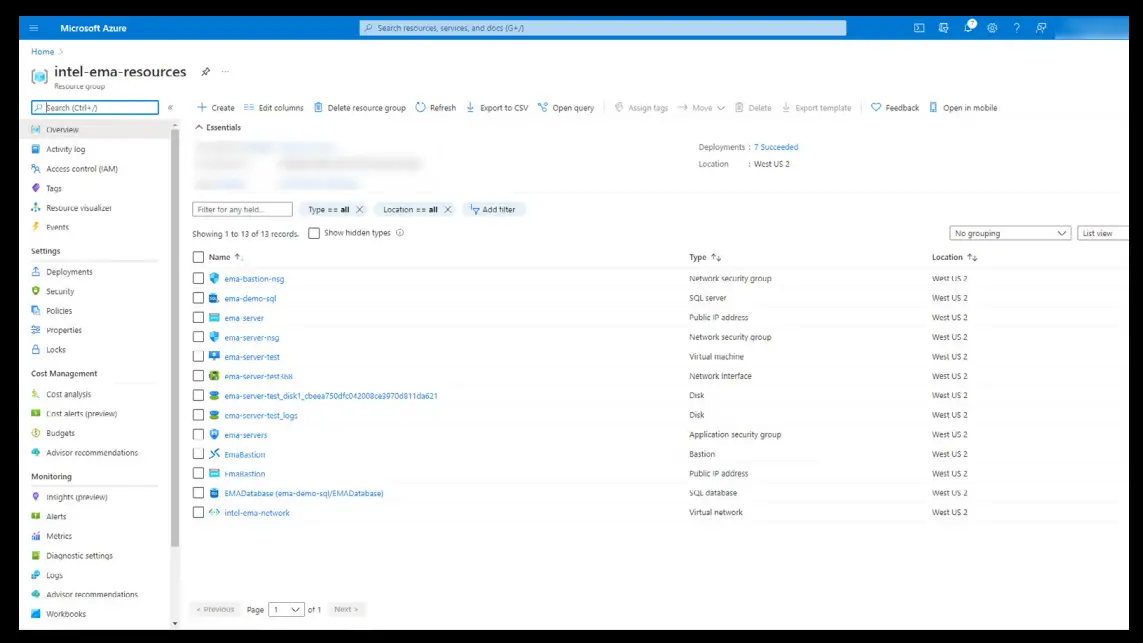 Figura 2. Exampfișierul unui mediu Intel EMA instalat pe Azure
Figura 2. Exampfișierul unui mediu Intel EMA instalat pe Azure
Introducere în Intel EMA
După instalarea serverului Intel EMA, fie local, fie în cloud, veți configura o entitate găzduită. O entitate găzduită este un spațiu de utilizare în cadrul serverului Intel EMA care reprezintă o entitate comercială, cum ar fi o organizație sau o locație în cadrul unei companii. Un server Intel EMA poate suporta mai multe entitati găzduite. Veți crea grupuri de endpoint-uri în cadrul entitatilor găzduite, pe lângă crearea conturilor de utilizator pentru utilizatorii care pot gestiona aceste grupuri de endpoint-uri. Apoi, veți crea un pro Intel AMT.file, creați un grup de puncte finale cu o politică de grup și generați instalarea agentului files va fi instalat pe fiecare dispozitiv care va fi guvernat de politica de grup respectivă. Deschideți o fereastră de browser, introduceți FQDN-ul/numele de gazdă specificat în timpul instalării pe server a mașinii virtuale Intel EMA și conectați-vă cu acreditările de utilizator de administrator global configurate în timpul instalării. (Rețineți că este posibil să fie nevoie să vă conectați din interiorul firewall-ului.)
Configurați un chiriaș și creați utilizatori.
Prima dată când vă conectați cu acreditările de administrator, veți vedea un ecran Introducere.
- Faceți clic pe Creare chiriaș, dați noului chiriaș un nume și o descriere, apoi faceți clic pe Salvare.
- În panoul din stânga, faceți clic pe Utilizatori, apoi pe Utilizator nou pentru a crea primul utilizator, administratorul chiriașului.
- Apoi, puteți adăuga mai mulți utilizatori după cum este necesar și, opțional, îi puteți organiza în grupuri de utilizatori. Toți utilizatorii au acces la toate endpoint-urile dintr-o entitate găzduită, deși se poate crea un grup de utilizatori cu acces doar pentru citire.
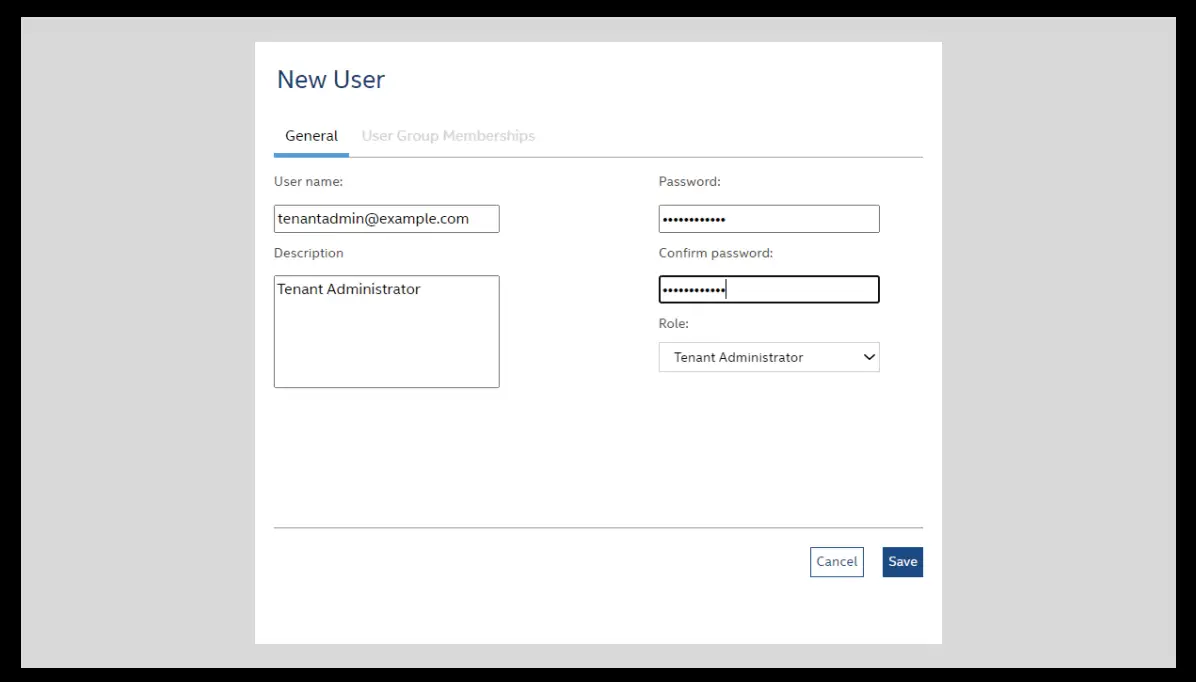 Figura 3Adăugați utilizatori la entitatea găzduită Intel EMA, începând cu un administrator de entități găzduite.
Figura 3Adăugați utilizatori la entitatea găzduită Intel EMA, începând cu un administrator de entități găzduite.
Creați un Intel AMT profile.e
- Conectați-vă la Intel EMA ca administrator chiriaș. În panoul din stânga, faceți clic pe Grupuri de endpoint-uri, apoi pe Intel AMT Profilee în vârf.
- Faceți clic pe noul Intel AMT Profile.
- În secțiunea Generală, este important să se specifice profile nume, acces la distanță inițiat de client (CIRA) și un server de nume de domeniu (DNS) nerezolvabil pentru sufixul domeniului intranet CIRA.
- După ce finalizați secțiunea General, accesați secțiunea Interfețe de gestionare și apoi selectați toate caracteristicile.
- Este important să completați secțiunea Wi-Fi dacă veți oferi asistență angajaților care lucrează din locații îndepărtate, cum ar fi de acasă. În secțiunea Wi-Fi, asigurați-vă că opțiunea Sincronizare cu platforma gazdă Wi-Fi pro este bifată.fileActivați conexiunea WiFi în toate stările de alimentare ale sistemului (S1-S5) și Activați programul WiFifile partajarea cu UEFI BIOS sunt toate selectate, apoi faceți clic pe Salvare.
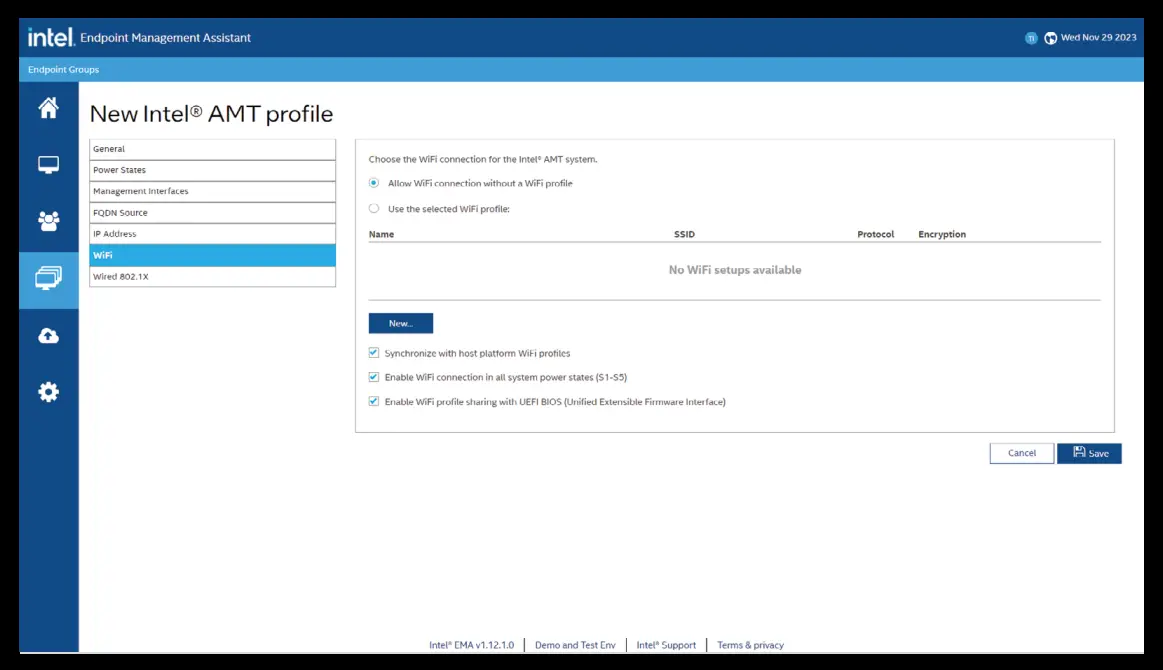 Figura 4Când creați un program Intel AMT profile, asigură-te că completezi secțiunea Wi-Fi pentru a putea sprijini angajații care lucrează de la distanță
Figura 4Când creați un program Intel AMT profile, asigură-te că completezi secțiunea Wi-Fi pentru a putea sprijini angajații care lucrează de la distanță
Creați grupuri de puncte finale
- În secțiunea Grupuri de endpoint-uri, faceți clic pe Grup nou de endpoint-uri.
- Completați câmpurile Nume grup, Descriere grup și Parolă, apoi, sub Politică de grup, selectați toate elementele.
- Faceți clic pe Salvare și configurare automată Intel AMT.
- Pe ecranul Salvare și configurare automată Intel AMT, bifați caseta de selectare Activat și asigurați-vă că afișează versiunea pro Intel AMT.file și furnizarea bazată pe gazdă (HBP) ca metodă de activare.
- Completați câmpul Parolă de administrator, apoi faceți clic pe Salvare.
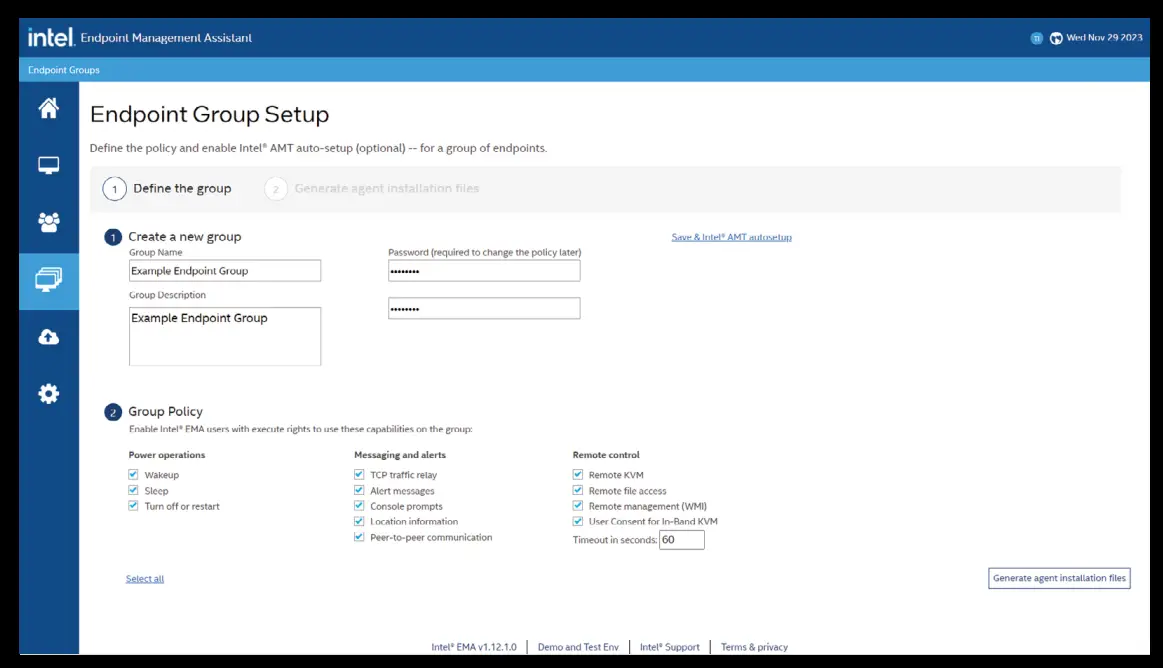 Figura 5Activează utilizatorilor Intel EMA drepturi de execuție pe endpoint-uri dintr-un grup de endpoint-uri.
Figura 5Activează utilizatorilor Intel EMA drepturi de execuție pe endpoint-uri dintr-un grup de endpoint-uri.
Generați și instalați instalarea agentului files
După ce ați creat un grup de puncte finale și ați definit politica de grup pentru acel grup, veți genera un file pentru instalarea agentului Intel EMA pe fiecare mașină din grup.
- Selectați serviciul Windows corespunzător (aproape întotdeauna versiunea pe 64 de biți), apoi faceți clic pe Descărcare.
- Așadar, faceți clic pe Descărcare lângă politica Agent. file.
Veți avea nevoie de acestea două files pentru a obține togetEMAAgent.exe.exe și EMAAgent.msh - pentru a instala agentul pe fiecare mașină endpoint din grup. (Notă: Dacă trebuie să redenumiți files, redenumiți-le astfel încât să se potrivească în continuare.) Pentru o evaluare, puteți instala agentul Intel EMA manual folosind comanda administrativă emaagent.exe -fullinstall. Pentru producție, cel mai probabil veți folosi funcția de distribuție a software-ului din instrumentul dumneavoastră de gestionare a sistemelor.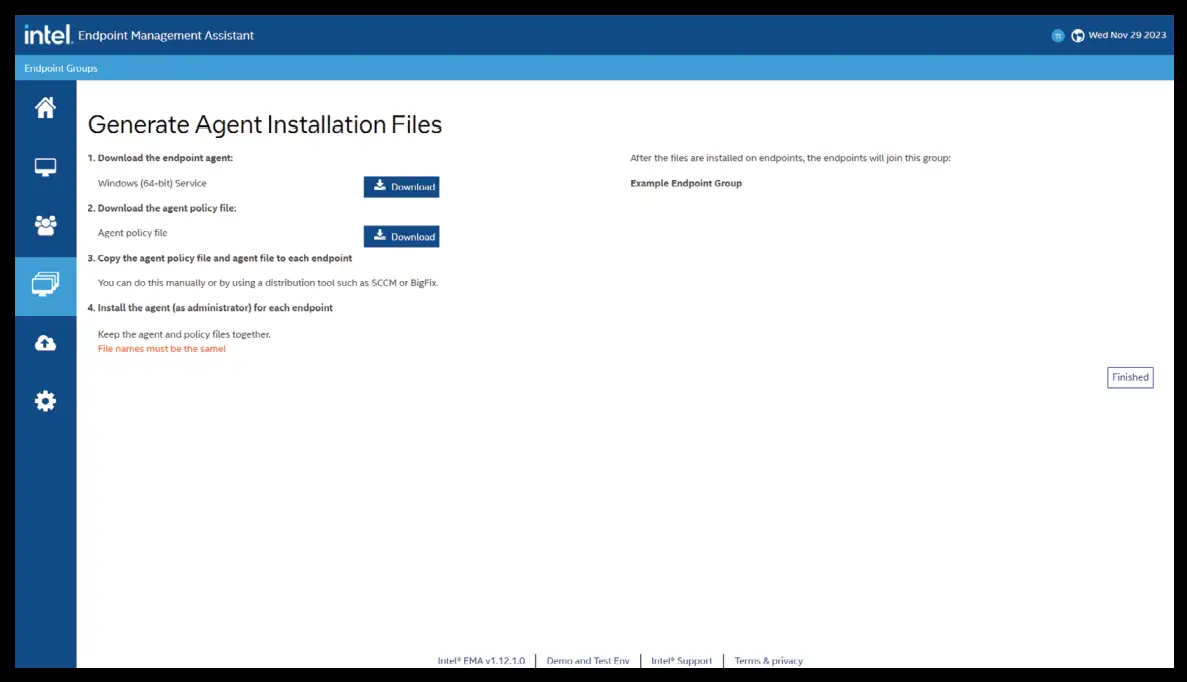 Figura 6. Descărcați cele două files va trebui să instalați agentul Intel EMA pe fiecare mașină de punct final din grupul de puncte terminale
Figura 6. Descărcați cele două files va trebui să instalați agentul Intel EMA pe fiecare mașină de punct final din grupul de puncte terminale
Sarcini comune de management cu Intel EMA
Puteți utiliza Intel EMA pentru gestionarea ciclului de viață, inclusiv funcționalitatea biroului de asistență și automatizarea sarcinilor IT. Printre noile funcții pentru gestionarea de la distanță se numără Intel® Remote Platform Erase (Intel® RPE). Puteți utiliza această tehnologie pentru a reimagina de la distanță un dispozitiv pentru reutilizare sau puteți șterge datele stocate pe unitatea de stocare a dispozitivului și pe memoria de bord dacă doriți să reciclați aparatul. De asemenea, puteți monitoriza jurnalul serverului Intel EMA pentru vizibilitate în evenimentele serverului Intel EMA.
Funcționalitatea help-desk
În panoul din stânga al ecranului Intel EMA, faceți clic pe Endpoint-uri pentru a accesa o gamă de funcții pentru operațiunile de asistență tehnică. Fila General oferă informații despre mașina endpoint aleasă. Aceasta permite controlul asupra stării de alimentare a mașinii respective, căutând files, furnizarea Intel AMT, montarea unei imagini și multe altele. Fila Hardware Manageability vă oferă acces la funcțiile Intel AMT out-of-band. Celelalte file din partea de sus a ecranului Intel EMA (Desktop, Terminal, Files, Processes și WMI) sunt pentru funcții în bandă care pot fi accesate atunci când sistemul de operare la distanță este activ și rulează. Funcționalitatea terminalului vă îmbunătățește capacitatea de a oferi asistență de la distanță, la fel ca și cum ați fi la birou.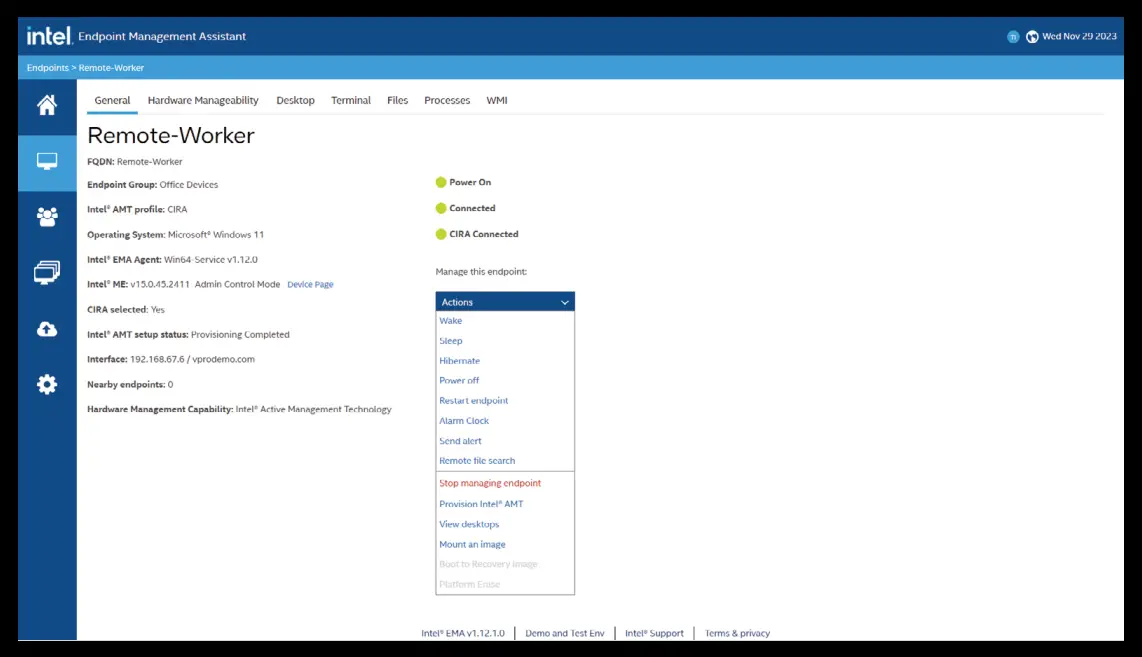 Figura 7. Explorați secțiunea Endpoint-uri pentru a descoperi cum vă poate îmbunătăți Intel EMA operațiunile de asistență la distanță.
Figura 7. Explorați secțiunea Endpoint-uri pentru a descoperi cum vă poate îmbunătăți Intel EMA operațiunile de asistență la distanță.
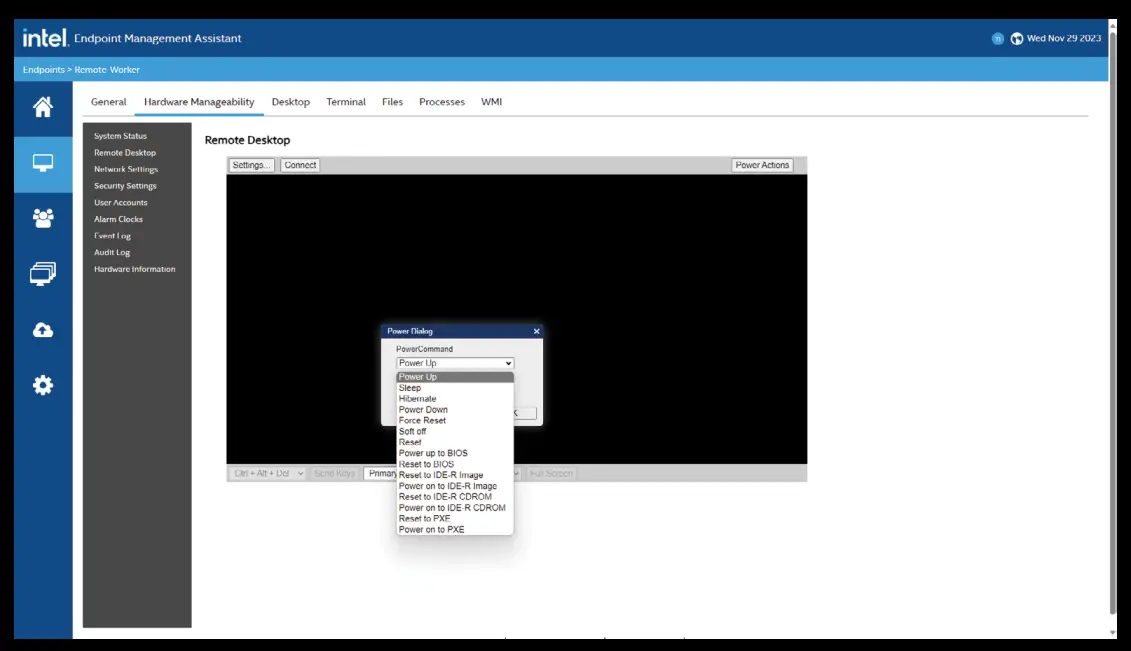 Figura 8Fila Gestionare hardware oferă acces la funcții Intel AMT în afara benzii, cum ar fi acțiunile de alimentare.
Figura 8Fila Gestionare hardware oferă acces la funcții Intel AMT în afara benzii, cum ar fi acțiunile de alimentare.
Acțiuni de management al ciclului de viață
Intel EMA poate face mai mult decât monitorizarea mașinilor endpoint. De asemenea, oferă operațiuni la distanță compatibile cu KVM fără ca mașina să fie localizată fizic la un tehnician IT. Pentru mașinile inoperabile sau care nu răspund, Intel EMA poate porni de la distanță un PC (ca și cum utilizatorul ar fi apăsat butonul de alimentare) și poate monta și citi un disc. Acest lucru este util în special dacă mașina nu pornește sau nu citește de pe unitatea SSD sau de pe unitatea de stocare. Funcțiile de redirecționare USB (USBR) și recuperare cu un singur clic (OCR) ale Intel EMA vă permit să montați o imagine de disc la distanță (un fișier .iso sau .img). file) către un punct final gestionat prin Intel AMT. Utilizați această funcție pentru a monta o imagine bootabilă file și reporniți un punct final gestionat la o imagine montată fileDe asemenea, puteți răsfoi conținutul imaginii montate din consola endpoint-ului gestionat prin KVM (rețineți că imaginea trebuie să conțină drivere USB pentru tastatură și mouse pentru interacțiunea KVM). După ce ați montat o imagine file, puteți reporni endpoint-ul la imaginea montată. OCR poate iniția un proces de recuperare pe un endpoint la o stare cunoscută recentă (Intel AMT Out-of-Band [OOB] este necesar pentru această funcție). Dacă trebuie să pregătiți un dispozitiv pentru un nou angajat sau să reinstalați Windows pentru a remedia o problemă, posibilitatea de a monta o imagine nouă pe un dispozitiv oriunde s-ar afla, chiar și prin Wi-Fi, poate elimina necesitatea unei prezențe IT fizice. Rețineți că un ISO file trebuie să fie formatat corect și poate dura ore pentru a descărca. Puteți accesa această capacitate în secțiunea Endpoints din Intel EMA, unde puteți face clic pe Mount an image.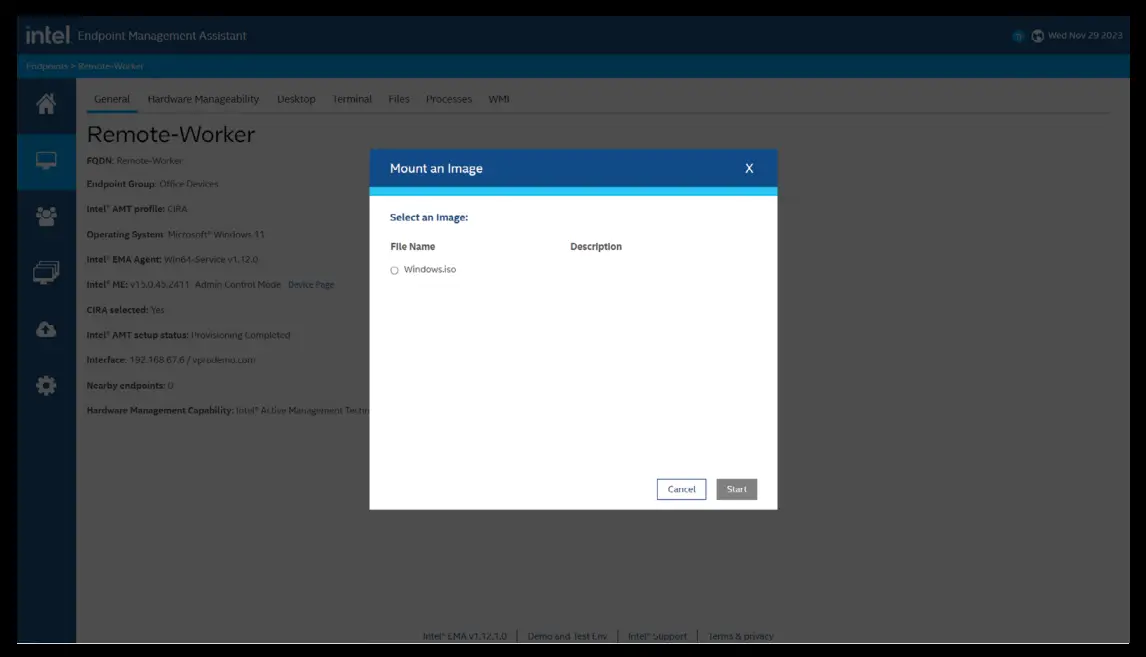 Figura 9Montați o imagine pentru a reinstala Windows pe un dispozitiv, oriunde s-ar afla dispozitivul respectiv.
Figura 9Montați o imagine pentru a reinstala Windows pe un dispozitiv, oriunde s-ar afla dispozitivul respectiv.
Ștergerea platformei la distanță Intel (Intel RPE)
Intel RPE vă permite să ștergeți de la distanță toate datele și informațiile despre platformă, inclusiv (opțional) informațiile Intel AMT ale platformei. Această funcție este utilă pentru acțiunile de sfârșit de viață, dacă o mașină urmează să fie scoasă din uz, vândută sau reciclată. Rețineți că Ștergerea Securizată de la distanță (RSE) este depreciată. Informații suplimentare despre Intel RPE pot fi găsite și în Ghidul de implementare și referință Intel AMT.
Tabelul 2Pași și caracteristici pentru Intel RPE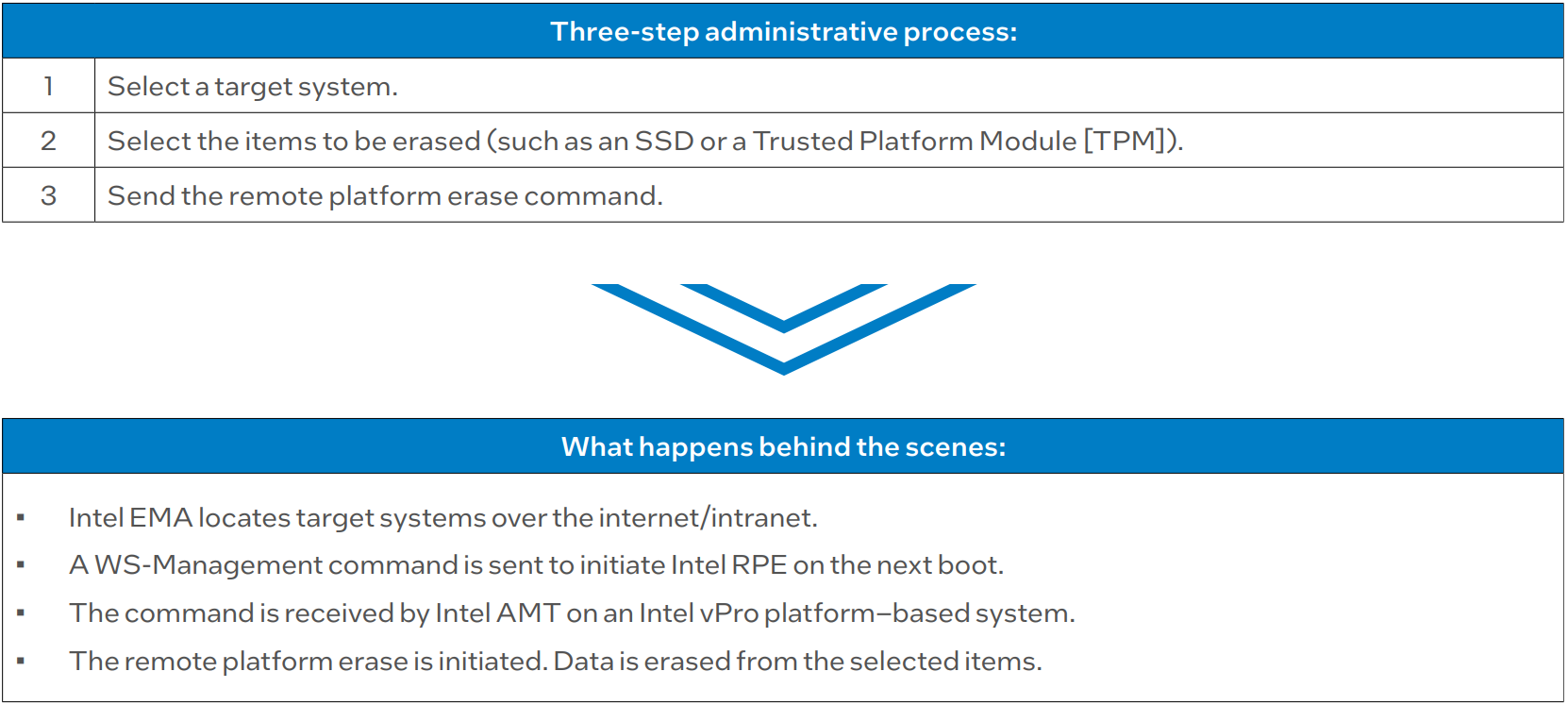
Monitorizați jurnalul serverului Intel EMA.
Pentru a accesa jurnalul serverului Intel EMA, va trebui să părăsiți aplicația Intel EMA și să lansați programul de instalare a serverului Intel EMA chiar pe serverul Intel EMA. O modalitate rapidă de a realiza acest lucru este să lansați EMAServerInstaller.exe și apoi să faceți clic pe Lansați Intel EMA Platform Manager.
- Conectați-vă la Intel EMA Platform Manager utilizând datele de autentificare de administrator create în timpul instalării serverului Intel EMA.
- Faceți clic pe localhost:8000.
- Pentru a vedea jurnalele de evenimente, faceți clic pe Evenimente. În partea de jos puteți alege să vedeți toate evenimentele sau doar evenimentele critice. În stânga, puteți alege să view evenimentele pentru diferitele componente ale serverului (cum ar fi EMAAjaxServer, EMAManageabilityServer și EMASwarmServer). Fiecare componentă vă permite să urmăriți evenimentele în timp real pentru a vă ajuta cu depanarea.
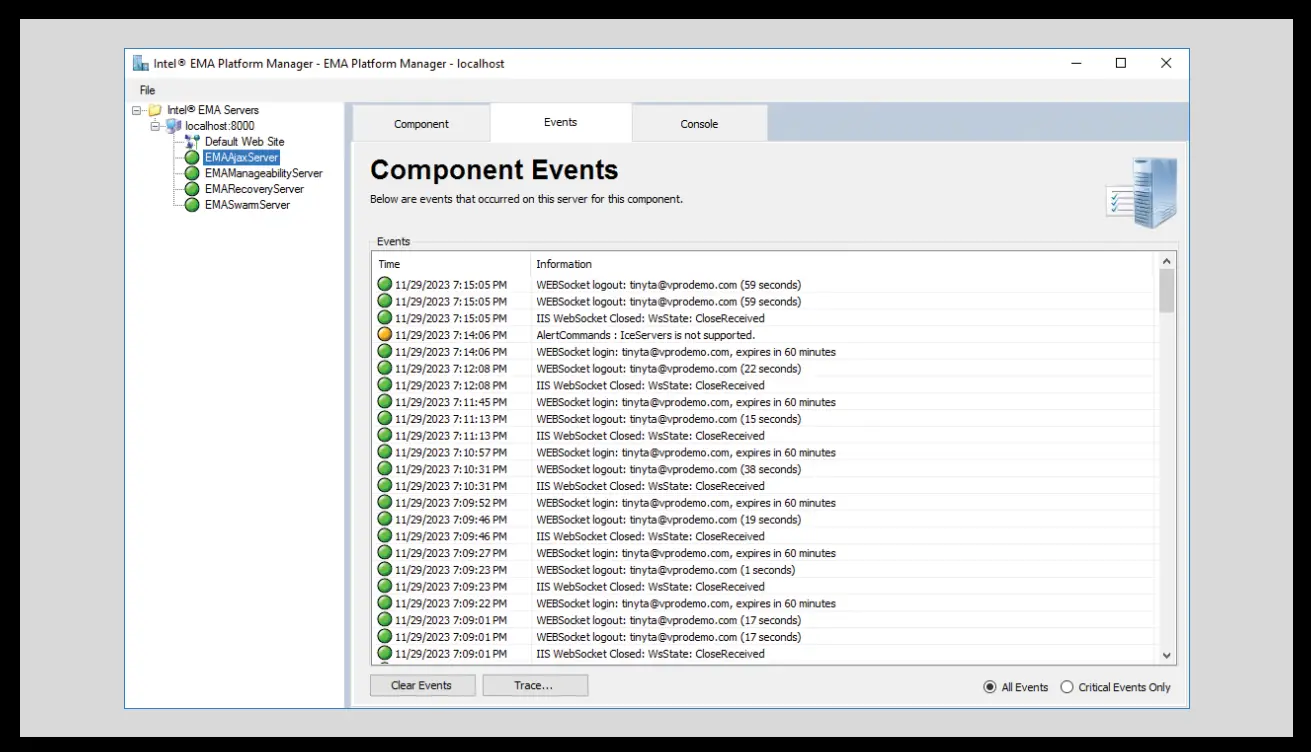 Figura 10Monitorizați evenimentele serverului în timp real și urmăriți evenimentele de pe componentele serverului pentru a depana problemele.
Figura 10Monitorizați evenimentele serverului în timp real și urmăriți evenimentele de pe componentele serverului pentru a depana problemele.
Funcții suplimentare disponibile cu Intel EMA
Alte funcții disponibile prin consola Intel EMA includ:
- Telecomanda file transferuri*
- Linie de comandă la distanță*
- API-uri pentru integrarea Intel EMA sau rularea ca fișier executabil independent (consola Intel EMA Agent este disponibilă pentru descărcare din API-ul Intel EMA)
*Aceste funcții sunt disponibile numai în bandă. Descărcați ghidul de administrare și utilizare Intel EMA pentru mai multe informații.
Concluzie
Intel vPro aduce o gamă largă de beneficii companiei dumneavoastră. Multe avantaje de performanță, stabilitate, securitate și manevrabilitatetagFuncțiile Intel vPro sunt disponibile în dispozitivele pe care le cumpărați de la producători și furnizori de software. Acestea includ funcții pentru performanțe îmbunătățite în afaceri, stabilitate sporită pentru o gestionare fluidă a flotei și funcții importante de securitate, cum ar fi Intel Hardware Shield, care protejează împotriva unui număr tot mai mare de amenințări și riscuri cibernetice. Nu uitați, puteți obține o securitate și o capacitate de gestionare de la distanță și mai bune implementând Intel EMA pentru a profita la maximum de avantajele oferite.tage dintre capabilitățile Intel AMT disponibile cu Intel vPro for Enterprise pentru Windows.
Doriți să aflați mai multe? Explorează Intel vPro.
- Intel vPro Enterprise pentru Google Chrome nu are funcții de gestionare, în timp ce Intel vPro Essentials are Intel® Standard Manageability, un subset al Intel AMT.
- Intel. „Tehnologiile de virtualizare Intel ajută la protejarea aplicațiilor și datelor endpoint fără a afecta experiența utilizatorului.” Noiembrie 2022.
intel.com/content/dam/www/central-libraries/us/en/documents/intel-virtualization-technologies-white-paper.pdf. - Lenovo. „Securitate flexibilă pentru a proteja forța de muncă a viitorului.” Mai 2021.
https://techtoday.lenovo.com/sites/default/files/2023-01/Lenovo-IDG-REL-PTN-Nurture-General-Security-ThinkShield-Solutions-Guide-177-Solution-Guide-MS-Intel-English-WW.pdf. - Dell Technologies. „Obținerea unei securități omniprezente atât deasupra, cât și sub sistemul de operare.”
delltechnologies.com/asset/en-us/products/security/industry-market/achieving-pervasive-security-above-and-below-the-os-whitepaper.pdf. - Forbes. „Statistici și tendințe privind munca la distanță în 2024”. Iunie 2023. forbes.com/advisor/business/remote-work-statistics/
Întrebări frecvente
Î: Care sunt caracteristicile cheie de securitate ale Intel vPro?
R: Principalele caracteristici de securitate includ protecția împotriva atacurilor ROP/JOP/COP, detectarea ransomware și verificarea mediului de lansare a sistemului de operare.
Î: Cum pot activa gestionarea de la distanță cu Intel AMT și Intel EMA?
R: Consultați manualul utilizatorului pentru instrucțiuni detaliate privind implementarea funcționalității de administrare la distanță prin Intel AMT și Intel EMA.
Documente/Resurse
 |
Intel vPro Platform Enterprise Platform pentru asistență și întrebări frecvente Windows [pdfGhid de utilizare Platforma vPro Platformă de întreprindere pentru asistență și întrebări frecvente pentru Windows, asistență și întrebări frecvente pentru Platformă Enterprise pentru Windows, asistență pentru Windows și întrebări frecvente, asistență și întrebări frecvente și întrebări frecvente |




